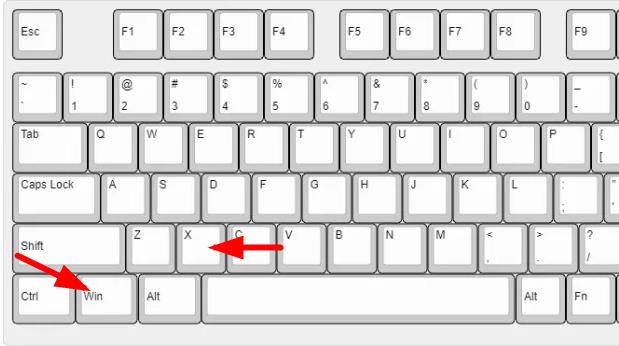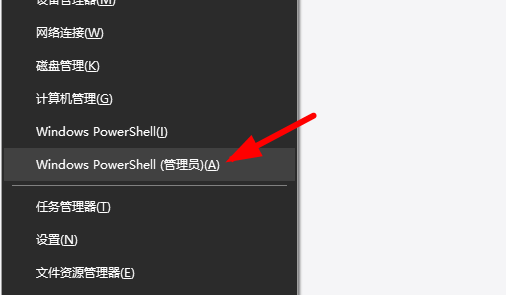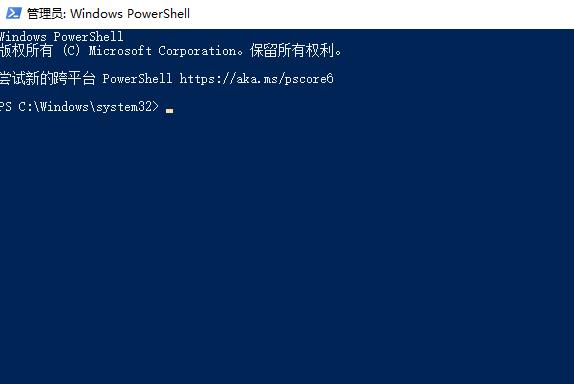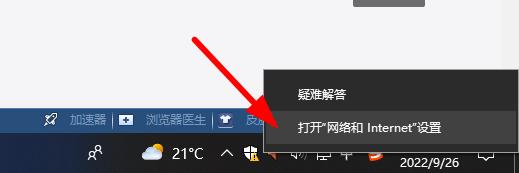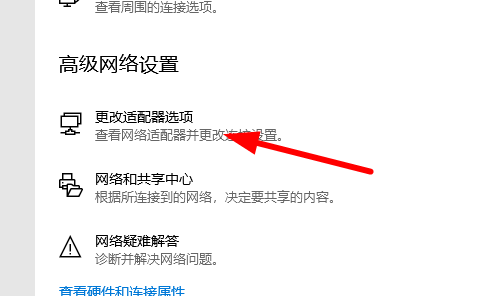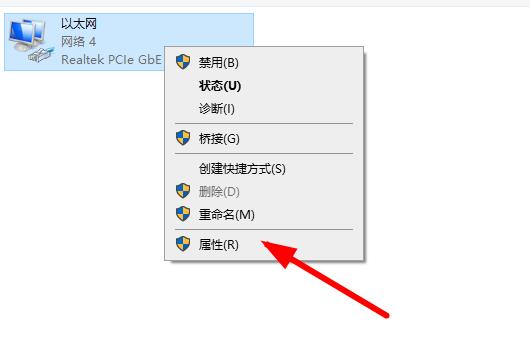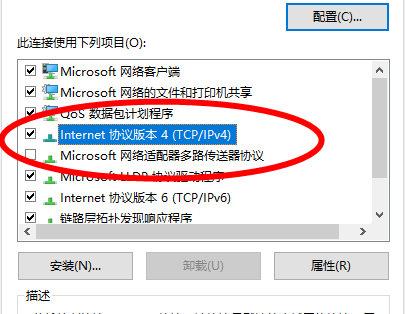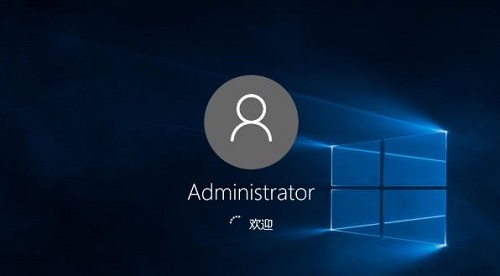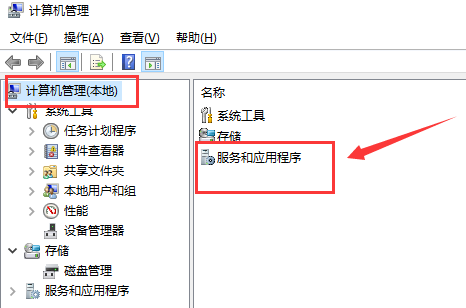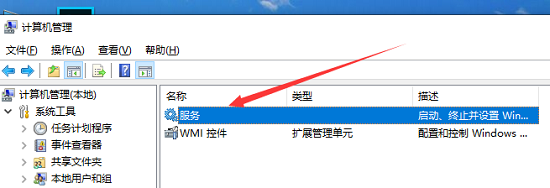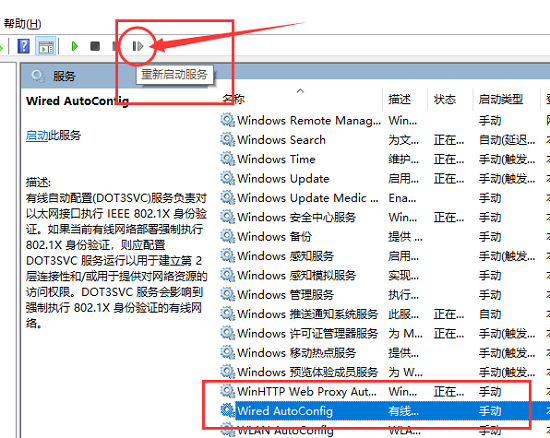win10以太网没有有效的ip配置解决方法
时间:2024-03-12 | 作者: | 阅读:0win10以太网有效ip配置的方法:
方法一:
1、首先按住键盘“win”+“X”,弹出开始菜单,
2、然后选择“windows powershell(管理员)”,
3、先输入“netsh int ip reset”,按“Enter”,
4、接着输入“netsh winsock reset”,按“Enter”,
5、上述命令运行完成后重启电脑即可。
方法二:
1、首先右击右下角电脑图标,选择“打开网络和internet”设置,
2、接着找到并点击“更改适配器选项”,
3、然后找到对应网络,右击并在下拉菜单中点击“属性”,
4、双击如图所示的“Internet 协议版本 4 (TCP/IPV4)”,
5、现在就可以手动进行配置,最后不要忘记点击“确定”。
方法三:
1、一般情况下,电脑显示win10以太网没有有效的ip配置,
2、也可能是由于路由器和网线接触不良应引起的,那么我们重新插入接头,重启电脑。
方法四:
1、首先右击我的电脑或此电脑,选择管理,打开服务和应用程序。
2、然后去点开服务。
3、之后找到Wired AutoConfig,再点击红色圆圈内的重新启动。
4、最后重启电脑,问题即可解决。
来源:https://www.somode.com/jiaocheng/1801.html
免责声明:文中图文均来自网络,如有侵权请联系删除,心愿游戏发布此文仅为传递信息,不代表心愿游戏认同其观点或证实其描述。
相关文章
更多-

- win10休眠怎么设置
- 时间:2024-02-02
-

- Win10最详细优化设置告别卡顿
- 时间:2024-02-02
-

- 快速启动开启还是关闭
- 时间:2024-02-02
-

- win10录屏快捷键是什么
- 时间:2024-02-02
-

- win10怎么删除账户管理员
- 时间:2024-02-02
-

- win10删除输入法步骤
- 时间:2024-02-02
-

- 键盘失灵怎么办win10
- 时间:2024-02-02
-

- win10摄像头禁用了怎么解除
- 时间:2024-02-02
精选合集
更多大家都在玩
大家都在看
更多-

- 怪物猎人 荒野争议中登顶Steam销量榜
- 时间:2025-12-30
-

- 念食物网名英文版男生(精选100个)
- 时间:2025-12-30
-

- 潜水员戴夫粉色快递盒的寻找攻略
- 时间:2025-12-30
-

- 象征光的英文昵称男生网名(精选100个)
- 时间:2025-12-30
-

- 暗黑4S11工匠的方尖碑在哪
- 时间:2025-12-30
-

- DNF2026剑魂时装属性选择
- 时间:2025-12-30
-

- DNF2026狂战时装属性选择
- 时间:2025-12-30
-

- 《双轨》万青喜欢靳朝吗
- 时间:2025-12-30